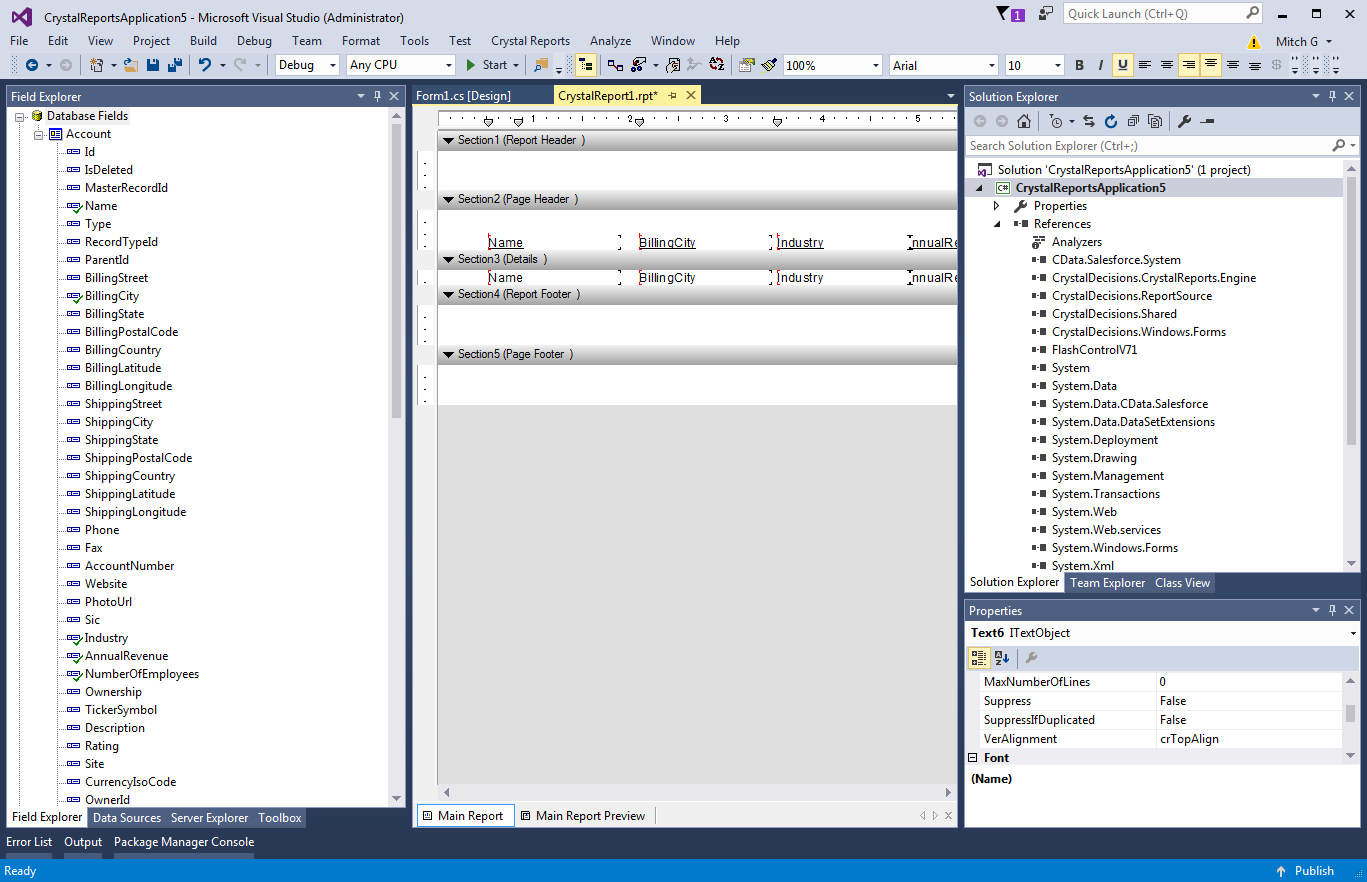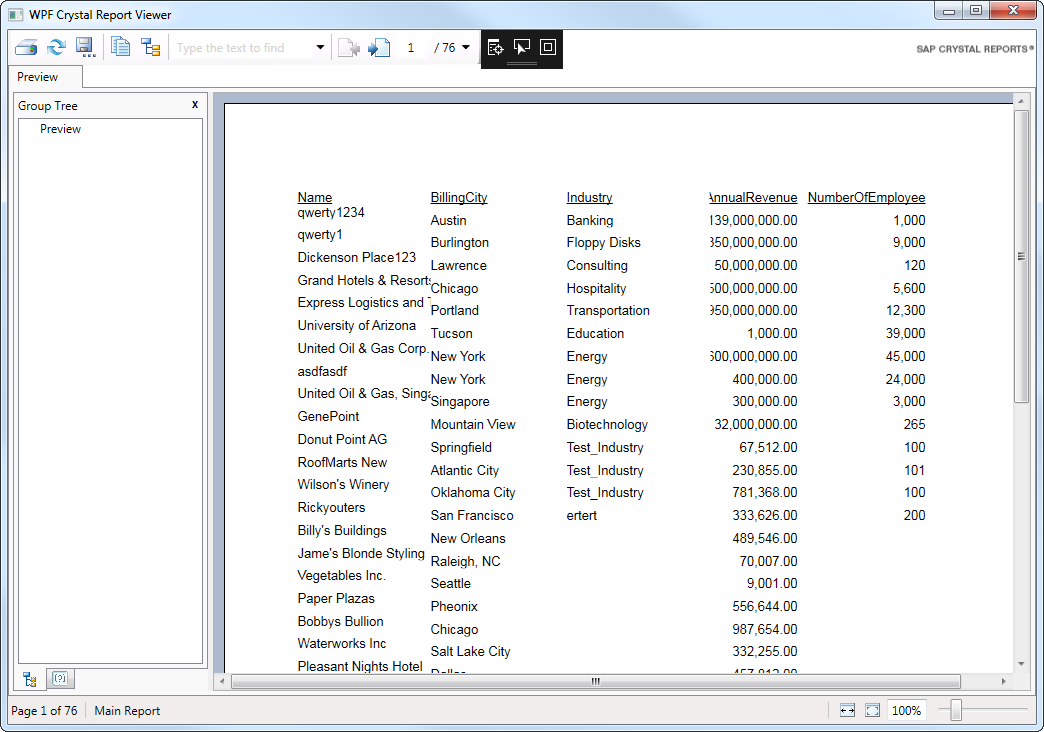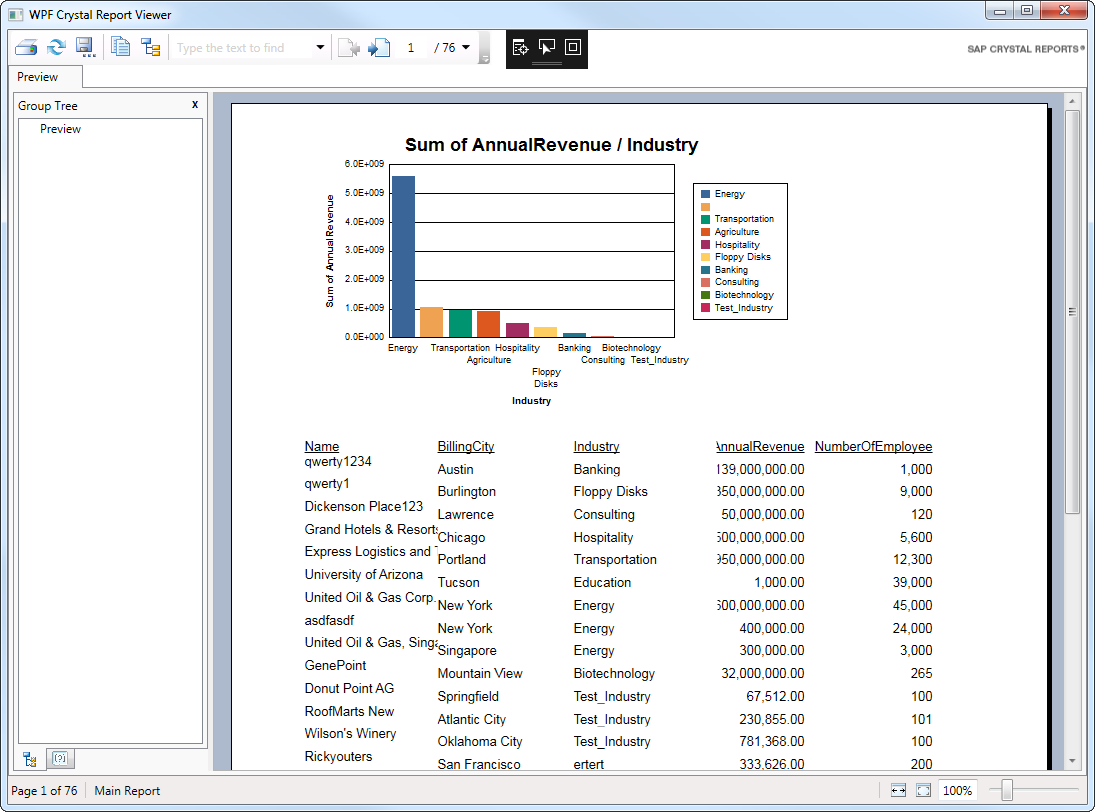ノーコードでクラウド上のデータとの連携を実現。
詳細はこちら →こんにちは!ウェブ担当の加藤です。マーケ関連のデータ分析や整備もやっています。
CData ADO.NET Provider for Paylocity は、Crystal Reports for Visual Studio 開発環境に統合されています。標準のADO.NET コンポーネントを使用して、SQL Server と同じようにレポートを作成でき、さらにPaylocity とリアルタイムで連携できます。この記事では、開いたときに更新されるレポートにPaylocity データを追加するために必要な3つのステップを完了する方法を説明します。
Note:このチュートリアルを実行するには、Crystal Reports とVisual Studio のデベロッパーバージョンをインストールしてください。
この記事を実行するにはVisual Studio Crystal Reports プロジェクトが必要になります。この記事では、WPF アプリケーションにレポートを追加します。「File」->「New Project」とクリックし、Crystal Reports WPF Application テンプレートを選択することで、作成できます。表示されるウィザードで空のレポートを作成するオプションを選択します。
Server Explorer からPaylocity のADO.NET データソースを作成すると、Crystal Reports ウィザードおよびCrystal Reports Designer で使用できるDataSet を簡単に作成できます。Server Explorer でPaylocity データを操作するためのガイドは、ヘルプドキュメントの「はじめに」の章を参照してください。
Paylocity への接続を確立するには以下を設定します。
このプロパティは、Insert およびUpdate ステートメントを実行するために必須です。この機能が無効になっている場合は必須ではありません。
Paylocity は、RSA 復号化を使用してAES 鍵を復号化します。
これはオプションのプロパティで、IV の値が指定されていない場合、ドライバーは内部でキーを生成します。
OAuth を使用してPaylocity で認証する必要があります。OAuth では認証するユーザーにブラウザでPaylocity との通信を要求します。詳しくは、ヘルプドキュメントのOAuth セクションを参照してください。
Pay Entry API はPaylocity API の他の部分と完全に分離されています。個別のクライアントID とシークレットを使用し、アカウントへのアクセスを許可するにはPaylocity から明示的にリクエストする必要があります。 Pay Entry API を使用すると、個々の従業員の給与情報を自動的に送信できます。 Pay Entry API によって提供されるものの性質が非常に限られているため、CData では個別のスキーマを提供しないことを選択しましたが、UsePayEntryAPI 接続プロパティを介して有効にできます。
UsePayEntryAPI をtrue に設定する場合は、CreatePayEntryImportBatch、MergePayEntryImportBatch、Input_TimeEntry、およびOAuth ストアドプロシージャのみ利用できることに注意してください。 製品のその他の機能を使用しようとするとエラーが発生します。また、OAuthAccessToken を個別に保存する必要があります。これは、この接続プロパティを使用するときに異なるOAuthSettingsLocation を設定することを意味します。
接続を構成する際に、Max Rows 接続プロパティも設定できます。これにより返される行数が制限されるため、レポートやビジュアライゼーションをデザインするときのパフォーマンスを向上させることができます。
以下のステップに従ってVisual Studio ADO.NET DataSet Designer を使用し、ADO.NET DataSet オブジェクトを作成します。Crystal Reports はPaylocity テーブルのメタデータを含むDataSet オブジェクトにバインドします。またこのアプローチでは、App.config に接続文字列が追加されることに注意してください。後にこの接続文字列を使用してデータをレポートにロードします。
以下のステップに従って、DataSet からレポートにカラムを追加します。
メタデータのみを含むDataSet を作成したら、実際のデータを含むDataTable を作成する必要があります。PaylocityDataAdapter を使用して、SQL クエリの結果をDataTable に入力できます。
<startup useLegacyV2RuntimeActivationPolicy="true">
<supportedRuntime version="v4.0" sku=".NETFramework,Version=v4.0"/>
</startup>
Window.xaml.cs ファイルに以下の参照を追加します。
using System.Configuration; using CrystalDecisions.CrystalReports.Engine; using CrystalDecisions.Shared; using System.Data.CData.Paylocity; using System.Data;
以下のWindow_Loaded メソッドをWindow.xaml.cs に追加し、DataTable を返すSQL クエリを実行します。最低でも、レポートで使用されているカラムと同じカラムは選択する必要があることに注意してください。
private void Window_Loaded(object sender, RoutedEventArgs e) {
ReportDocument report = new ReportDocument();
report.Load("../../CrystalReport1.rpt");
var connectionString = ConfigurationManager.ConnectionStrings["MyAppConfigConnectionStringName"].ConnectionString;
using (PaylocityConnection connection = new PaylocityConnection(connectionString)) {
PaylocityDataAdapter dataAdapter = new PaylocityDataAdapter(
"SELECT FirstName, LastName FROM Employee WHERE EmployeeId = '1234'", connection);
DataSet set = new DataSet("_set");
DataTable table = set.Tables.Add("_table");
dataAdapter.Fill(table);
report.SetDataSource(table);
}
reportViewer.ViewerCore.ReportSource = report;
}
Window.xaml ファイルでLoaded イベントを追加し、Window タグを以下のようにします。
<Window x:Class="CrystalReportWpfApplication4.Window1"
xmlns="http://schemas.microsoft.com/winfx/2006/xaml/presentation"
xmlns:x="http://schemas.microsoft.com/winfx/2006/xaml"
xmlns:cr="clr-namespace:SAPBusinessObjects.WPF.Viewer;assembly=SAPBusinessObjects.WPF.Viewer"
alt="WPF Crystal Report Viewer" Height="600" Width="800" Loaded="Window_Loaded">
...
</Window>
Chart Expert などのエキスパートとともにDataSet を使用することもできます。
Crystal Reports は、Paylocity API などに対してGROUP BY を実行する代わりに、DataTable にロード済みのデータに対して集計を実行することに注意してください。これは、レポート作成ウィザードにも当てはまります。
別のDataSet を作成し、他のクエリを入力することで、Paylocity に対して実行されるクエリをより細かく制御できます。ドライバのSQL エンジンの詳細については、ヘルプドキュメントを参照してください。